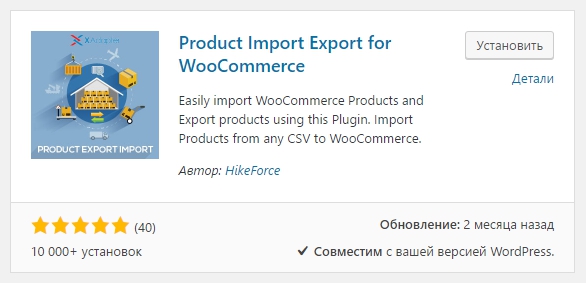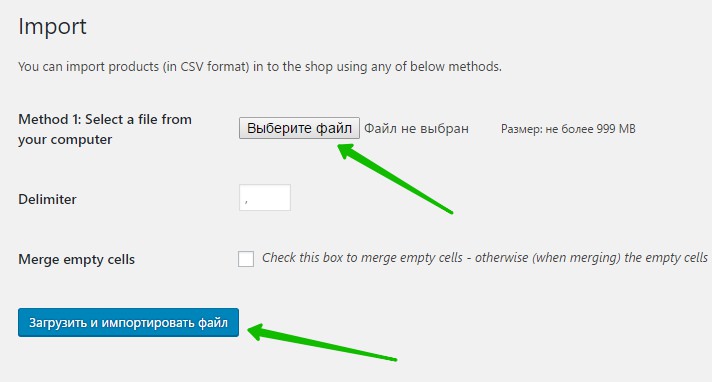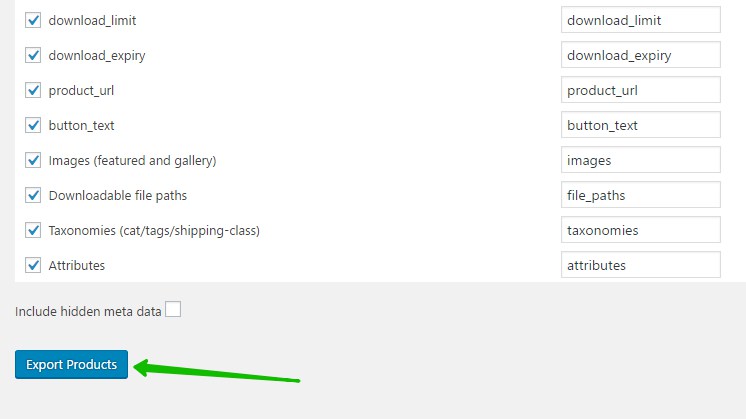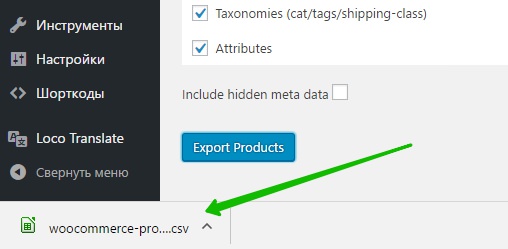Привет! Мы продолжаем разбирать самые интересные и самые полезные плагины для интернет-магазина Woocommerce ! Сегодня вы узнаете как экспортировать или импортировать товары Woocommerce в CSV формате. Вы сможете перенести товары Woocommerce в другой интернет-магазин. В настройках плагина вы сможете выбрать определённые поля для экспорта товаров. Очень простой и полезный плагин!
Привет! Мы продолжаем разбирать самые интересные и самые полезные плагины для интернет-магазина Woocommerce ! Сегодня вы узнаете как экспортировать или импортировать товары Woocommerce в CSV формате. Вы сможете перенести товары Woocommerce в другой интернет-магазин. В настройках плагина вы сможете выбрать определённые поля для экспорта товаров. Очень простой и полезный плагин!
Установить плагин Product Import Export for WooCommerce вы сможете прямо из админ-панели WordPress. Перейдите на страницу: Плагины — Добавить новый, введите название плагина в форму поиска, нажмите Enter, установите и активируйте плагин.
Далее, после установки и активации плагина, перейдите на страницу: Woocommerce — Product Im-Ex. Здесь вы сможете экспортировать и импортировать товары Woocommerce. Для импорта товаров, чтобы загрузить CSV файл с товарами на свой сайт, нажмите на кнопку — Import Products.
— Merge products if exists, поставьте здесь галочку, чтобы объединять товары при наличии одинаковых.
Далее, на странице Import нажмите на кнопку — Выберите файл, чтобы выбрать CSV файл с товарами на своём компьютере.
— Delimiter, здесь указан разделитель. Можно оставить по умолчанию.
— Merge empty cells, поставьте здесь галочку, чтобы объединить пустые ячейки, в противном случае, при слиянии пустых ячеек, при импорте будут игнорироваться такие вещи, как атрибуты.
— Нажмите на кнопку — Загрузить и импортировать файл.
— Всё готово ! В ваш интернет-магазин будут импортированы товары!
Далее, на странице плагина вы можете экспортировать товары в CSV файл.
— Offset, здесь можно указать смещение для товаров. Пример, начинать экспорт не с первого, а с третьего товара.
— Limit, вы можете указать лимит экспортируемых товаров.
Далее, в поле Columns вы можете выбрать определённые поля для экспорта товаров. По умолчанию вы можете выбрать следующие поля товаров:
— Отметьте все необходимые вам поля.
— Include hidden meta data, поставьте здесь галочку, чтобы включить скрытые мета-данные.
— В конце нажмите на кнопку — Export Products.
Всё готово! На ваш компьютер автоматически загрузится CSV файл с экспортируемыми товарами.
Остались вопросы? Напиши комментарий! Удачи!